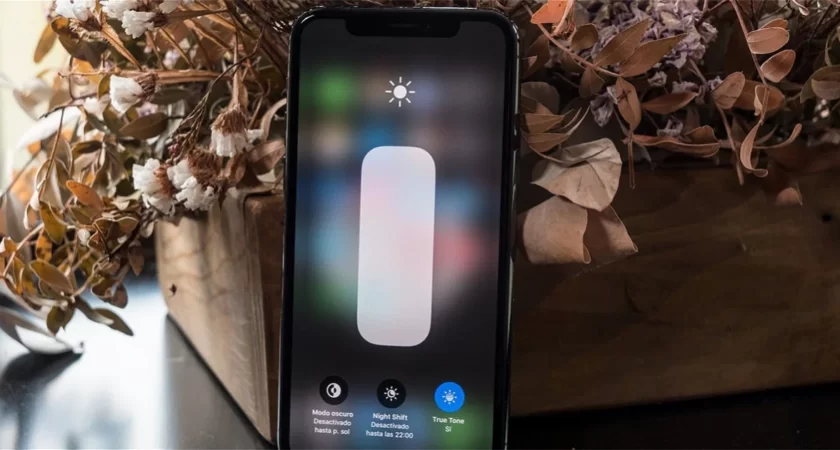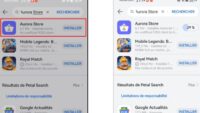Il est courant de rencontrer des problèmes de luminosité avec son iPhone. L’un d’eux, que beaucoup d’utilisateurs rencontrent, est lorsque la luminosité de l’écran semble se baisser automatiquement sans raison apparente.
Vous pouvez rencontre cette situation quand votre écran de téléphone est surexposer ou sous exposée à la lumière naturelle, L’Iphone cherche alors à trouver la bonne luminosité pour que vous puissiez voir votre écran, mais cela arrive qu’il se trompe et que la luminosité chute complétement.
Quelles sont les raisons qui font baisser la luminosité de votre Iphone automatiquement ?
Sommaire
Plusieurs facteurs peuvent causer une baisse automatique de la luminosité de l’écran de votre iPhone. Voici quelques-unes des raisons les plus courantes :
- Capteur de lumière ambiante activé : Les iPhones ont un capteur de lumière ambiante qui adapte automatiquement la luminosité en fonction de l’environnement. Si cette option est activée dans les réglages, elle peut expliquer pourquoi l’écran s’assombrit tout seul.
- Mode « Économie d’énergie » : Ce mode est conçu pour prolonger la durée de vie de la batterie en réduisant certaines fonctions, dont la luminosité de l’écran.
- Température interne élevée : Si votre iPhone détecte une température interne trop élevée, il peut prendre des mesures pour se protéger, y compris la réduction de la luminosité de l’écran.
- Mode « Night Shift » : Ce mode ajuste la couleur et la luminosité de l’écran pour réduire les effets néfastes de la lumière bleue sur le sommeil. Il est possible que cette fonction soit activée automatiquement selon l’heure du jour ou selon vos habitudes d’utilisation.
Comme indiqué ci-dessus, les Iphone contiennent plusieurs technologies qui leurs permettent de calculer la luminosité externe et ainsi d’adapté en fonction la luminosité de votre écran pour que ce dernier reste bien visible, peu importe que vous soyez en plein soleil ou qu’il fasse nuit.
Il arrive cependant que les calculs soient mauvais et que donc la luminosité augmente à fond en pleine nuit ou bien que la luminosité se baisse alors que vous êtes en plein soleil et qu’il y a des reflets sur votre écran.
Lisez aussi : Que faire quand Face ID ne marche plus ?
Comment désactiver les paramètres liés à la luminosité automatique ?
Maintenant que vous avez une meilleure compréhension des raisons possibles derrière le problème, passons en revue les étapes à suivre pour modifier ces paramètres et éviter que la luminosité ne diminue automatiquement.
1. Désactivation du capteur de lumière ambiante
Pour désactiver le capteur de lumière ambiante sur votre iPhone, procédez comme suit :
- Ouvrez l’application « Réglages » de votre iPhone.
- Tapez sur « Luminosité et affichage », puis assurez-vous que l’option « Luminosité automatique » est désactivée.
Sachez toutefois qu’en désactivant cette option, vous devrez régler manuellement la luminosité chaque fois que vous souhaiterez l’adapter à différents environnements lumineux.
2. Désactivation du mode Économie d’énergie
Le mode Économie d’énergie est généralement activé lorsque le niveau de batterie de votre iPhone est faible. Pour vérifier si ce mode est actif et, le cas échéant, le désactiver, suivez ces étapes :
- Allez dans les « Réglages » de votre iPhone.
- Sélectionnez « Batterie ».
- Si l’option « Mode Économie d’énergie » est activée, tapez sur le bouton pour la désactiver.
Notez que la désactivation de ce mode peut entraîner une consommation plus rapide de la batterie. Il est recommandé de rester vigilant quant à votre niveau de batterie et de recharger votre iPhone en conséquence.
3. Refroidissement de votre iPhone
Si vous pensez que la baisse de luminosité est due à une température interne élevée, essayez les conseils suivants pour refroidir votre appareil :
- Éloignez-le des sources directes de chaleur telles que les radiateurs ou le soleil.
- Retirez toute coque ou étui qui pourrait empêcher la dissipation de la chaleur.
- Fermez les applications inutilisées.
- Ne chargez pas votre téléphone tant qu’il n’a pas atteint une température normale.
4. Désactivation du mode « Night Shift »
Le mode « Night Shift » peut parfois être à l’origine d’une baisse de luminosité involontaire. Pour vérifier si cette fonction est activée et, le cas échéant, la désactiver, procédez comme suit :
- Ouvrez les « Réglages » de votre iPhone.
- Tapez sur « Luminosité et affichage ».
- Accédez à la section « Night Shift » et assurez-vous qu’elle est désactivée ou planifiée selon vos préférences.
Avec ces ajustements apportés à vos paramètres, vous devriez moins souvent rencontrer le problème de baisse automatique de luminosité sur votre iPhone. N’oubliez pas que certaines fonctions, comme le mode Économie d’énergie ou le capteur de lumière ambiante, sont conçues pour améliorer l’expérience utilisateur et maximiser la durée de vie de la batterie. Il peut donc être utile de trouver un équilibre entre le confort d’utilisation de votre téléphone et l’autonomie de sa batterie.